

以前に書いたこと:
バックエンドが Python (フラスコ フレームワーク) でサポートされている完全なプロジェクトを実行するにはどうすればよいですか?
方法:
最初にオペレーティング環境をセットアップします:
別の記事「Windows での Flask_installation の開始」を参照してください
環境を構築した後
(1) 最初に依存関係をインストールします。
プロジェクトの依存関係は通常、requirements.txt ファイルに書き込まれます。小さな拡張機能: setup.py と要件.txt
インストールには 2 つの方法があります:
1 つは直接かつ均一にインストールする方法です:
pip install -r requirements.txt
もう 1 つはそれをインストールする方法ですvirtualenv 環境での統合インストール。具体的な方法は、次のコードに示すように、プロジェクト フォルダーに仮想環境をインストールし、直接アクティブ化することです:
pip install virtualenv virtualenv venv venv\scripts\activate
その後、

then:
pip install -r requirements.txt
tips: バックエンド プログラマーは、将来は .txt などになるだろうと言いました。メモ帳を使用するよりも (開くときに分岐せずに) ワードパッドでファイルを開く方が良いでしょう (開くときに分岐しない)。デコード方法により、不明なエラーが発生する可能性があります~
注:これらの両方を試しましたが、一度で正しく行う方法はありません。実際、インストールできない依存関係がまだ多くあるため、pip install xxx~
を使用してそれらをインストールする必要があります。私が選択したのは、仮想環境にインストールし、pip install xxx と組み合わせることです。 インストール~ 詳細については、以下を参照してください:
(2) 依存関係をインストールした後、実行します:
python manage.py
うわー、特定のモジュールが存在しないというエラーが大量に発生しました。このとき、pip を使用して個別にインストールできます。バージョン番号を指定することも、指定しないこともできます (バージョンを指定した場合) 、見つからないと表示されましたが、バージョン番号を指定せずにインストールされました)
pip install xxxx または pip install xxxx-1.1.0 (番号はバージョン番号です~)
インストール後、次を実行します:
python manage.py
特定のモジュールが見つからない場合は、引き続き pip を使用してインストールし、 runserver コマンドの実行を求めるプロンプトが表示されるまで、このコマンドを再度実行します。これは、依存モジュールが OK であることを意味します~
最後に、次のコマンドを実行します:
python manage.py runserver
その後、ポート 5000 が監視されていることを示すプロンプトが表示されます~この時点で、127.0.0.1:5000 をクリックしてページを表示します~
ただし、一部のプロジェクトにはより複雑なモジュールが含まれます。たとえば、次のような場合です。状況:
(3) 依存関係のインストールが完了すると、エラーが報告されます ~ が、pip を使用してインストールしても安全です。たとえば、PIL (Python Imaging Library):

これには、インストール用のインストール パッケージをダウンロードする必要があります。PIL ダウンロード Web サイトの各バージョンのインストール パスをお知らせします。
これはデフォルトでインストールされます。その後、インストール ディレクトリに移動し、PIL フォルダーをプロジェクトの \venv\Lib\site-packages フォルダーにコピーします (requirements.txt にリストされている依存関係がこのフォルダーにダウンロードされます)
その後、再度実行します。 ~
python manage.py
コマンド ライン インターフェイスは次のように表示されます:
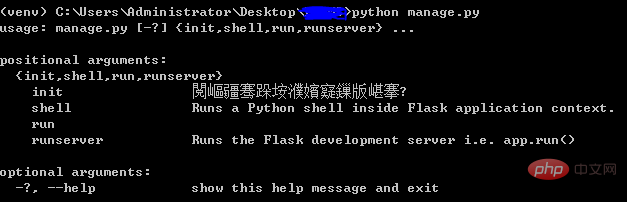
この時点で、もう一度入力します:
python manage.py runserver
127.0.0.1:5000 を監視していました~ 127.0.0.1:5000 ページを開くと、結果はエラーになります:
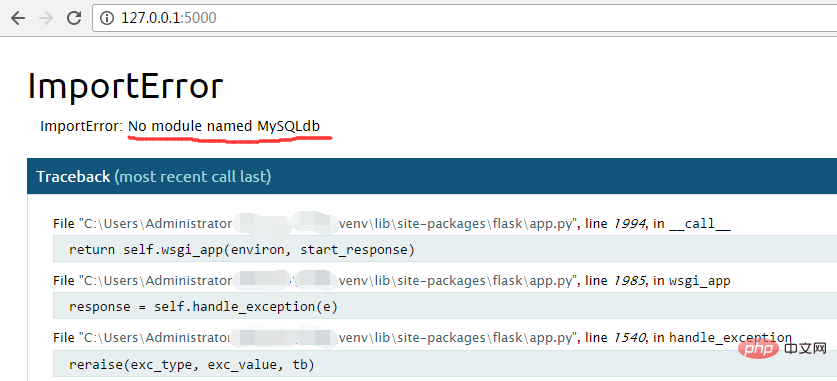
以上がPythonプロジェクトの実行方法の詳細内容です。詳細については、PHP 中国語 Web サイトの他の関連記事を参照してください。